
Данным постом мы продолжаем серию статей, посвященную китайскому RTL-SDR приемнику на RTL2832U + R820. В прошлых публикациях мы уже познакомились с устройством и нашли временную антенну к нему. Теперь попробуем запустить приемник: установим драйвер и ПО для работы с донглом. Также опишем, как производится первоначальная настройка SDRSharp.
Для работы с SDR приемниками существует много программ. Большинство заточены под выполнение конкретных задач. Нам же нужно просто мониторить эфир. Данные задачи хорошо выполняют три наиболее популярные программы: SDRSharp, HDSDR и SDR Touch, которая написана под Andoid. Да, этот свисток и к планшету подключить можно, что не может не радовать.
Я решил поставить последнюю версию программы SDRSharp, так как она имеет наиболее привлекательный и простой внешний вид. К тому же, для нее написано множество плагинов, которые будут полезными в работе с донглом. Данную программу можно установить как на привычный рядовому пользователю Windows, так и на ОС с ядром Linux.
HackRF One + SDRSharp настройка и описание программы
Сейчас на моем стационарном компьютере установлена Windows 10, так что будем ставить программу на Windows. Относительно недавно SDRSharp получила обновление. Теперь для ее работы требуется .NET Framework 4.6, который уже предустановлен в Windows 10.
Установка SDRSharp на Windows 10
Шаг 1. Первым делом, подключаем к донглу антенну, а сам свисток к компьютеру. В области уведомлений должно показаться сообщение о том, что найдено новое устройство. Чтобы убедиться, что система видит наш свисток, нажимаем правой кнопкой мыши на «Мой компьютер» — «Свойства» — «Диспетчер устройств». В результате видим окошко, где должно отобразиться наше устройство.
Опознать его легко, так как на нем «висит» желтый восклицательный знак. Это значит, что система нашла девайс, но драйверов к нему нет. Это хорошо, драйвера мы установим сами. Если ваш приемник определился с другим названием, не страшно. Конкретно в моем случае все выглядело так: 
Шаг 2. Далее идем на официальный сайт разработчиков программы SDRSharp (www.airspy.com), переходим в раздел «Download» и качаем последнюю версию программы, нажав на синюю кнопку «Download». 
Шаг 3. Разархивируем скачанный архив в любую папку. Программа не имеет привычного всем установщика, который автоматически установил бы ее в «Program Files», так что отправляйте файлы туда, куда вам будет удобно.
Далее в разархивированных файлах ищем BAT-файл с названием «install-rtlsdr.bat» и запускаем его двойным кликом. Должен на мгновение открыться терминал, который сам и закроется. После чего в папку добавится ряд новых файлов.
Шаг 4. Теперь нужно установить драйвер, который позволит программе SDRSharp работать с нашим RTL-SDR приемником. Для этого нужно два раза кликнуть на файл zadig.exe, который появился после выполнения второго шага. 
Шаг 5. В открывшемся окне в верхнем меню кликаем на «Options» и ставим галочку на пункте «List All Devices». 
Шаг 6. Теперь в выпадающем списке нужно выбрать наше устройство, название которого мы уже узнали на первом шаге. Далее кликаем на «Install Driver». Для второго определившегося устройства проделываем такую же операцию. 
Шаг 7. Повторяем первый шаг. Открываем диспетчер устройств и видим, что драйвера успешно установлены. 
Шаг 8. Пришло время запустить SDRSharp. Находим в папке с разархивированными файлами файл SDRSharp.exe и запускаем его. Также вы можете создать ярлык и поместить его на рабочий стол для удобства запуска программы. 
Шаг 9. Самое скучное позади. Открылась программа SDRSharp. Во вкладке «Source» нужно выбрать источник сигнала. В нашем случае это «RTL-SDR (USB)». 
Шаг 10. Запуск. Нажимаем иконку Play, после чего должен ожить анализатор спектра и визуальное представление сигнала в виде «водопада». 

Только что мы выполнили установку драйвера USB RTL2832U и программы SDRSharp на windows 10, но для полноценного использования программы ее нужно еще настроить.
Настройка SDRSharp
Шаг 1. Нажимаем на шестеренку. Впоследствии откроется окошко настроек.
- Sample Rate — настройка частоты дискретизации (ширина полосы приемника). Чем больше значение, тем шире мы будем видеть полосу на анализаторе спектра. Выбор ширины полосы основывается, как правило, на производительности компьютера. Чем шире, тем больше ресурсов будет кушать программа. Пробуем переключать и останавливаемся на том значении, при котором звук не будет искажаться и периодически прерываться. Например, ширина пропускания на моем компьютере с процессором Core i7 и оперативной памятью в 16 гигабайт составила 2.8 MSPS.
- Ставим галочку на пункте RTL AGC. Он отвечает за автоматическую регулировку усиления на участке «Смеситель тюнера — АЦП RTL2832».
- Из-за плохого динамического диапазона нашего китайского SDR приемника, мы будем часто получать фантомы, которые разбрасывают мощные сигналы. Они будут паразитировать на довольно широком диапазоне. Чтобы их сократить или убрать вообще, можно воспользоваться ползунком RF Grain. Это ручная регулировка усиления тюнера. Значение, которое нужно установить индивидуально для каждого, в зависимости от условий, в которых вы находитесь. Например, от мощности окружающих излучаемых сигналов. В ходе работы с программой нужно экспериментировать с данным ползунком, ориентируясь на шумы, чтобы подобрать наиболее оптимальное значение конкретно для ваших условий. Пока лучше установить ползунок усиления на 25 — 37 дБ.

Шаг 2. Не закрывая окошко настроек SDRSharp, установите регулятор контраста «Contrast» в то значение, при котором на водопаде четко начнут просматриваться принимаемые сигналы. 
Шаг 3. Калибровка. Как вы можете заметить на скрине выше, при четко установленной частоте 90.2 (при этом я знаю, что эта станция работает на 90.2) реальный сигнал смещен влево. Это происходит из-за некоторых особенностей используемых материалов при изготовлении микросхем. Чтобы все стало на свои места, нам нужно откалибровать наш приемник.
Для калибровки лучше всего использовать рацию. Это повысит точность калибровки. Если у вас нет даже портативной станции, можно настроить SDRSharp на заранее известную нам FM-станцию и произвести все действия на основе ее сигнала. Однако, FM станции вещают с широкой полосой частотной модуляции, из-за этого будет тяжелей попасть на точную частоту. У меня же есть портативные переносные рации и калибровку я буду производить с их помощью.
Примечание. Если вы калибруете на основе сигнала FM-станции, то во вкладке «Radio» включаем пункт «WFM». Если с помощью рации, включаем «NFM».
- Настраиваем свою рацию на передачу в какую-то частоту (естественно, PMR или LPD). Далее, настраиваемся на эту же частоту в программе SDRSharp и нажимаем на кнопку передачи PTT.
- Максимально зумируем полосу приема ползунком «Zoom» (находится над регулятором «Contrast»), чтобы максимально точно настроиться на частоту.
- В окне настроек в поле «Frequency correction PPM», которое отвечает за ручную коррекцию опорного генератора тюнера, начинаем постепенно увеличивать или уменьшать числовое значение до тех пор, пока сигнал, излучаемый радиостанцией, не установится на точную частоту.

Шаг 4. Дополнительные настройки. С SDRSharp уже можно полноценно работать, но с помощью предустановленных в программу плагинов мы можем сделать ее эксплуатацию более приятной.
- Переключаемся в режим NFM, если вы этого еще не сделали, и включаем шумодав, отметив галочкой пункт Squelch. Ниже вводим числовое значение уровня шума (в децибелах), при котором шумодав будет отключаться.
- По умолчанию в программе включена привязка к сетке. Ее можно выключить, сняв галочку с пункта «Snap To Greed» и сделать шаг в 1 Гц для более точной настройки на частоту.
- В этой же вкладке «Radio» ставим галочку на Correct IQ. Это уберет некоторые постоянные помехи со спектра.
- Во вкладке «FFT Display» можно поиграться с внешним видом спектра. Также для удобства рекомендую поставить галочки в пунктах: Time Markers — наносит время на водопад. Mark Peaks — выделяет пики сигналов на спектре.
- Устанавливаем галочку во вкладке «Audio» на пункте Filter Audio. Это улучшит обработку звука и уберет некоторый шум.
- Во вкладке Zoom FFT ставим галочки в пунктах «Enable IF» и «Enable Felter». Это добавит еще одну панель с максимально увеличенным спектром, что позволит точно настраиваться на частоту сигнала.
На этом все. Основная настройка SDRSharp завершена. Теперь можно смело использовать программу.
О частотной модуляции
Хотел бы рассказать начинающим о режимах частотной модуляции:
- NFM — узкополосная частотная модуляция. С такой модуляцией, как правило, работает большинство УКВ трансиверов. Думаю, это значение у вас будет установлено чаще всего.
- WFM — широкополосная частотная модуляция. С широкополосной модуляцией обычно вещают FM-станции.
- AM — амплитудная модуляция. С таким видом модуляции слушаем авиадиапазон.
- DSB — амплитудная модуляция с подавлением несущей.
- LSB — модуляция с нижней боковой полосой. Используется на КВ диапазоне.
- USB — модуляция с верхней боковой полосой. Также используется на КВ диапазоне.
- CW — телеграф.
- RAW — чистый сигнал без демодуляции.
Итак. Мы настроили программу SDRSharp для работы с нашим китайским RTL-SDR приемником. Можно идти в бой. Хоть стандартных возможностей программы достаточно, мы можем также установить дополнительные плагины, которые способны значительно расширить функционал. Однако, многие написанные дополнения с новой версией шарпа отказываются работать.
Многие из них постепенно адаптируют, а некоторые навсегда останутся заброшенными.
В следующей статье мы установим наиболее полезные плагины, так сказать «маст хэв». Те, без которых сейчас я не представляю полноценное использование программы. Подписывайтесь на наши группы в соц. сетях, чтобы не пропустить будущие интересные материалы.
Источник: diodnik.com
Немного о приемнике RTL-SDR USB 100kHz-1,7 GHz


Давно читал о применении USB ТВ тюнеров на микросхемах RTL2832U + R820T в качестве SDR приёмника.
Тема меня заинтересовала но в стандартном исполнении диапазон ограничивался 24 — 1750 МГц. Были статьи (1, 2) о доработке и расширении диапазона и захвата всего КВ, но все это был такой-то «соплестрой». И вот на Ebay появилось доведенное до ума устройство, которое и было приобретено.

Всегда хотелось иметь обзорный приемник. Аппаратура как говориться «на все диапазоны» есть, а посмотреть, что творится в радиусе 3 МГц в реальном времени всегда полезно, как раз для этого он и приобретался.
Характеристики:
| Диапазон частот | 100 кГц — 1750 МГц |
| Модуляция | АМ, FM, NFM, LSB, USB, CW |
| Полоса обзора | меняется от 250 кГц до 3 МГц |
| Чувствительность | 0.22 мКв (на 438 МГц в режиме NFM) |
| Входное сопротивление приёмника | 50 Ом |
В добротном металлическом корпусе, материнская плата с 2 разъемами SMA. Один UV от 24 – 1750 МГц, второй HF от 100 кГц – 24 МГц. В центре материнской платы всё тот же ТВ тюнер с доработками.

- Плата ТВ тюнера на микросхемах RTL2832U + R820T.
- Подключение антенного входа 24 – 1750 МГц.
- Фильтры приемника КВ диапазона 100 кГц – 24 МГц.
- Доработка, подключение к 4 и 5 ноге микросхемы приемной части 100 кГц – 24 МГц.
Установка драйвера под Windows
Описание будет под Windows 10, но думаю, заработает и на Windows 7/8.
Когда SDR приёмник на базе RTL2832U + R820T подключается к компьютеру, то Windows устанавливает неподходящие для наших целей драйвера, а программа Zadig (http://zadig.akeo.ie) поможет нам установить правильные драйвера.
Подключаем SDR приёмник к USB, скачиваем программу Zadig (http://zadig.akeo.ie) и запускаем её от прав администратора.
Выполняем ниже следующие действия:
В Диспетчере устройств Windows должно появиться устройство RTL2838UHIDIR
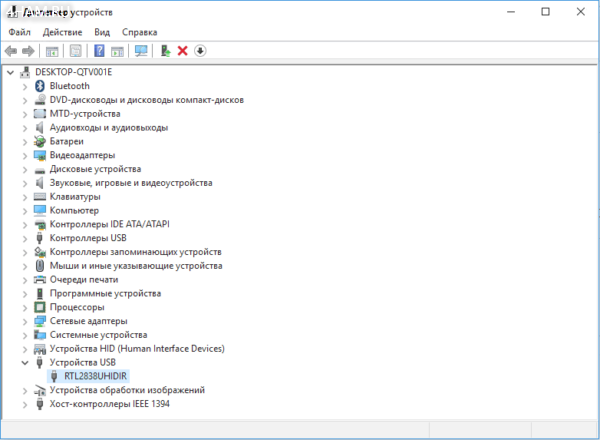
Windows SDR Software Package (SDRSharp)
Программное обеспечение SDRSharp на сайте разработчика называется «Windows SDR Software Package».
Софт не инсталлируется, а скачивается в папку, что позволяет его легко переносить на разные компьютеры сохраняя все настройки, что было очень удобно при моем выезде в деревню, где я испытал приемник на КВ.
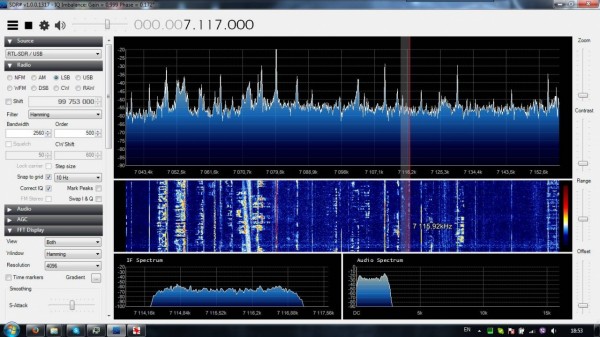
SDRSharp подключение к RTL-SDR
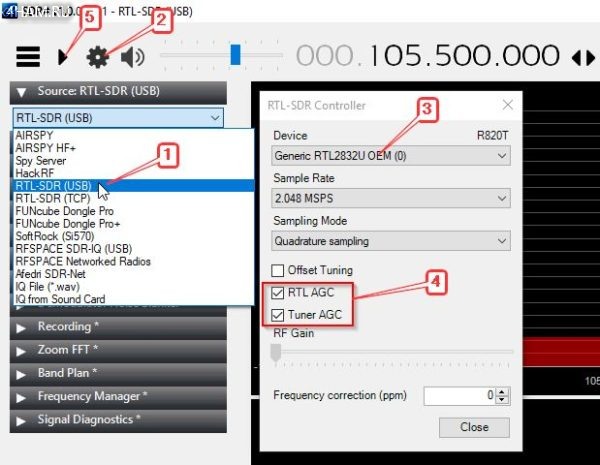
- Выбираем источник сигнала, в нашем случае SDR подключен по USB;
- Входим в настройки параметров соединения;
- Выбираем RTL-SDR приёмник;
- Включаем параметры AGC (Автоматическая регулировка усиления);
- И нажимаем «Start».
Если в процессе подключения к SDR появится ошибка «Cannot access RTL device»
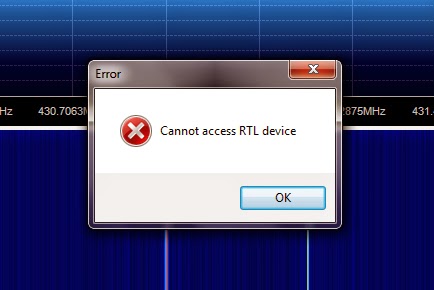
то запустите файл «install-rtlsdr.bat» из архива sdrsharp.
Параметры подключения к SDR
| Sample Rate | (Частота дискретизации RTL) Ширина полосы приемника, 2048 MSPS это 2.048 МГц (значение по умолчанию). Полосу можно менять от 0,25 МГц до 3,2 МГц. Чем больше полоса, тем больше нагрузка на процессор.Не на каждом компьютере можно нормально работать с максимальной полосой. Если будет притормаживать на вашем компьютере, подберите полосу пониже. |
| Sampling Mode | Режим работы RTL устройства. Для работы необходим режим «Quadrature sampling». |
| Offset Tuning | Данная опция актуальна только для тюнера E4000. Переключает режим работы входа RTL с нулевой частоты на промежуточную не нулевую. Включение данной опции позволяет избавится от «палки посредине экрана». На 820’ых тюнерах эта опция игнорируется. |
| RTL AGC | Автоматическая регулировка усиления на участке «Смеситель тюнера — АЦП RTL2832». |
| Tuner AGC | Автоматическая регулировка усиления на участке «Вход приемника — МШУ — Смеситель». Данная АРУ может работать не очень хорошо, многое зависит от антенны, условий приема и диапазона который вы принимаете. Я её всегда включаю. Если не включить будет очень низкая чувствительность SDR приёмника. |
| RF Gain | Ручная регулировка усиления тюнера. Позволяет самостоятельно менять усиление входного тракта тюнера при отключенной «Tuner AGC». |
| Frequency correction PPM | Коррекция частоты опорного генератора тюнера. Калибровка частоты приема необходима для точного соответствия индикации принимаемой частоты её реальному значению. Описание процедуры калибровки: http://rtl-sdr.ru/page/kalibrovka-chastoty-priema |
Видеообзор использования SDRSharp
Плагины для SDRSharp
Для SDRSharp есть различные программные модули (плагины) расширяющие его функционал.
Пример плагинов:
- DCS детектор, шумоподавитель
- CTCSS детектор, шумоподавитель
- Сканер + поиск новых частот
- Плагин DSD Interface (описание настройки: http://dmyt.ru/forum/viewtopic.php?t=1098)
- И другие плагины: http://rtl-sdr.ru/category/plugin
Опубликована статья: «Следим за самолётами. Flightradar24 и SDR приёмник» . Описание настройки RTL-SDR в качестве ADS-B приёмника для сервиса Flightradar24 (отслеживание перемещения самолётов в реальном времени).
Мобильный клиент SDR Touch
С помощью программы SDR Touch для Android, можно подключить RTL-SDR к смартфону или планшету. Приёмник подключается с помощью USB кабеля и OTG адаптера или через сеть по IP адресу к SDR серверу.
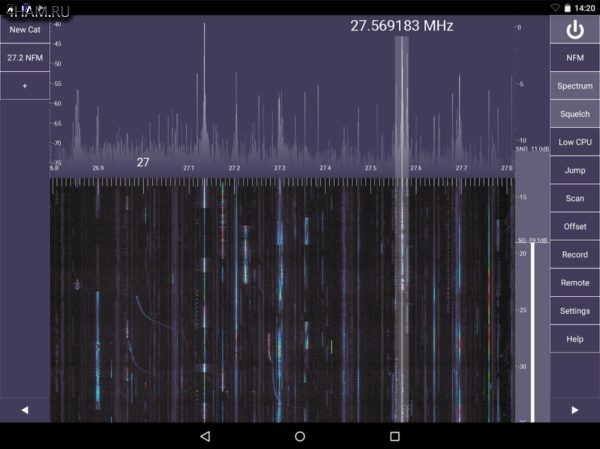
SDR сервер
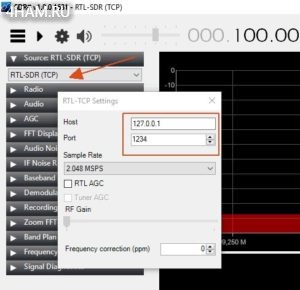
Есть возможность, используя Raspberry Pi (или, что-то подобное на Linux) поднять SDR сервер и используя программу SDRSharp, подключаться через Интернет к RTL-SDR.
Т.е. можно создать целую сеть из SDR, удаленно управлять ими и слушать эфир в тех регионах, где вы установили SDR сервера.
Сам пока с этим глубоко не разбирался.
Дополнительная информация по SDR серверу:
- Raspberry Pi as Remote Server for RTL2832u SDR
- Setting up my Raspberry Pi as a SDR Server with RTL-2832U USB dongle
- rtl-sdr turns your Realtek RTL2832 based DVB dongle into a SDR receiver (описание: http://osmocom.org/projects/sdr/wiki/rtl-sdr)
Слабое усиление при подключении по сети к SDRSharp
Включение Tuner AGC в SDRSharp при подключении к SDR серверу.
Если дойдут руки или появится нужна, разберусь с данным функционалом более подробно.
WebSDR
Для тех, кто хочет поиграться с SDR, понять что это такое но железки нет, есть Web версии SDR. Они установлены в различных странах и городах. Поддерживаются энтузиастами.
SDR радиоприём. Инструкция по установке и настройке ПО
- 1

- 2
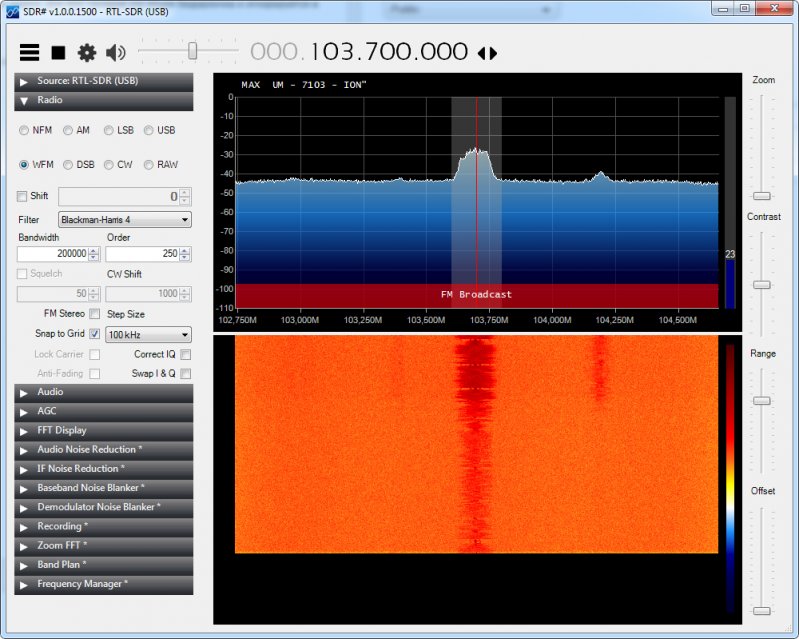
- 3

- 4
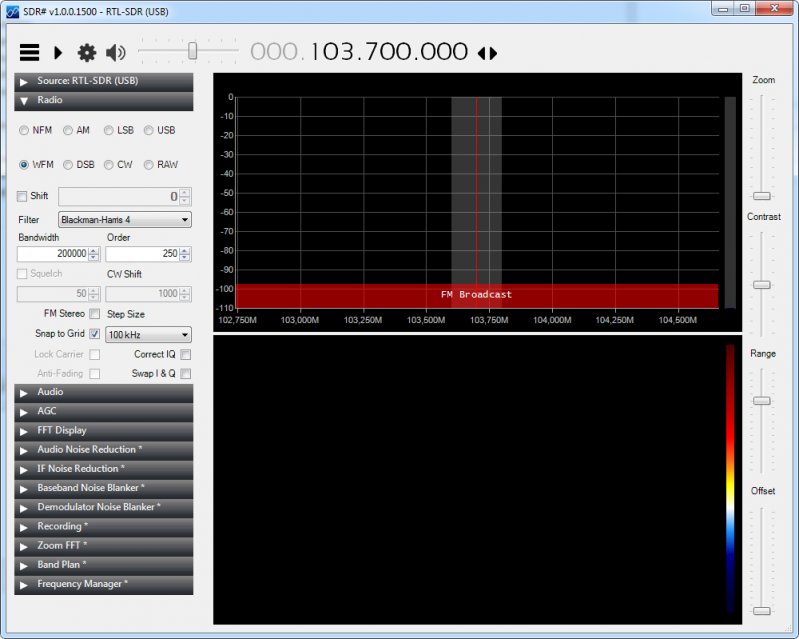
- 5
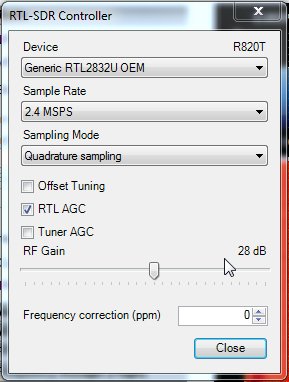
- 6
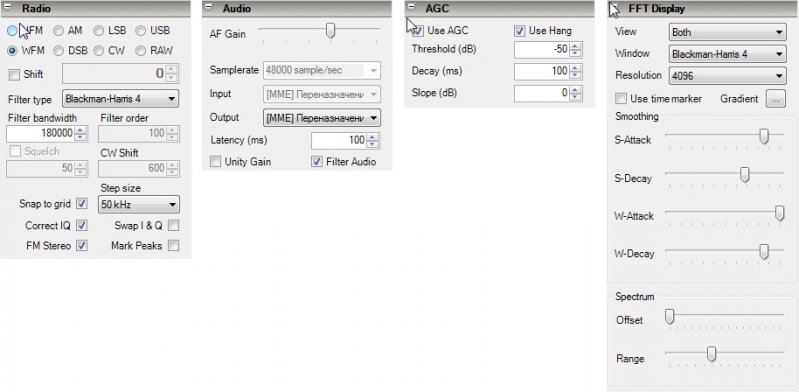
18 октября 2022 в 17:42 | 7909
Рейтинг статьи: 79
Установка ПО и драйверов для SDR приема.
1. Скачайте и распакуйте содержимое архива SDRSharp в любую папку.
2. Запустите install-rtlsdr.bat из распакованной папки SDRSharp. Этот скрипт скачает необходимые для RTL устройства файлы.
3. Вставьте тюнер в порт USB 2.0 и запустите Zadig.exe (Фото 3).
4. Выберите ваше устройство в строке «Device». Оно может иметь разные названия — «Bulk In Interface 0» или «RTL2832U» или другое (точное название вы можете посмотреть в Windows в диспетчере устройств).
Если в строке нет устройств, значит ваша система уже поставила другой драйвер или вы поставили родной драйвер от производителя. В этом случае зайдите в меню «Options» в Zadig и установите галочку «List All Devices».
Устройство должно появится в выпадающем списке. Выберите WinUSB драйвер в строке «Driver» и нажмите «Install Driver». Если установка драйвера прошла успешно вы получите соответствующее сообщение.
Возможные трудности во время установки:
Скрипт install-rtlsdr.bat работает не верно и не скачивает файлы с интернета.
- Скачайте RelWithDebInfo.zip. Там необходим только один файл, лежащий по пути: rtl-sdr-releasex32rtlsdr.dll или rtl-sdr-releasex64rtlsdr.dll (в зависимости от разрядности системы).
- Скопируйте его в папку с программой SDRSharp.
- Скачайте Zadig.exe
Случается скрипт install-rtlsdr.bat не корректно работает на Windows 10.
Необходимо распаковать архив RelWithDebInfo.zip и скопировать все файлы из папки rtl-sdr-releasex32 или rtl-sdr-releasex64 (в зависимости от разрядности системы) в папку программы SDRSharp.
Тюнер не определяется, либо работает некорректно.
- Не установился драйвер Zadig либо система поставила свой. Запустите Zadig.exe и переустановить драйвер.
- Слишком тонкий и длинный провод USB. Замените на более качественный.
- USB 1.1 (не поддерживается). USB 3.0 может работать не корректно. Оптимален порт USB 2.0.
- Не хватает тока USB порта. Такое бывает на планшетах. Можно решить эту проблему подключив через кабель с внешним питанием.
При нажатии на кнопку старта вылетает ошибка, либо программа закрывается.
Скорей всего не установлены библиотеки .NetFramework. Необходимо поставить версию 3.5, затем можно поставить более свежие (т.к. поздние версии не содержат некоторых элементов версии 3.5).
Для SDRSharp начиная с версии 1362 необходим .Net Framework 4.6 (Windows XP не поддерживается).
Как запустить SDRSharp на Windows XP, у кого пишет что приложение не WIN32.
Необходимо скачать Zadig для XP. А также скачать самую последнюю поддерживаемую для Windows XP версию SDRSharp v1361.
У кого в Windows нет Microsoft .NET Framework 3.5, необходимый для работы SDRSharp, то установите его. Проверить это можно при помощи утилиты NET Version Detector.
Windows 8/8.1 не даёт установить не подписанный драйвер.
Чтоб отключить эту защиту, нужно завершить работу (параметры -> выключение) с зажатой кнопкой «Shift».
Далее будет предложен выбор загрузок, восстановление и т.п. Необходимо выбрать загрузку с «изменёнными параметрами» и установить драйвер.
Начало работы с программой SDRSharp.
Запустите SDRSharp.exe (Фото 4).
Для начала вам необходимо настроить SDRSharp для работы с RTL тюнером. Выберите в строке рядом с кнопкой PLAY устройство «RTL-SDR (USB)».
STOP / PLAY — кнопка запуска / остановки приема.
CONFIGURE — вход в настройки тюнера.
VFO — отображение частоты приёма. Мышкой или клавиатурой можно менять частоту приёма.
Zoom — изменение масштаба отображения анализатора спектра.
Contrast — смещение палитры анализатора.
Speed — изменение частоты обновления анализатора спектра.
Черное окно вверху — анализатор спектра принимаемой полосы частот (можно изменять частоту настройки).
Черное окно внизу — «водопад», позволяет изменять частоту приема при помощи мышки.
Заходим в настройки вашего приемника Configure (Фото 5).
Device — ваше RTL устройство и чип тюнера.
Sample Rate — (Частота дискретизации RTL) Ширина полосы приемника, 2048 MSPS это 2.048 МГц. Полосу можно менять от 0,25 МГц до 3,2 МГц. Чем больше полоса, тем больше нагрузка на процессор.
Для начала поставьте 1024 для одно-ядерных процессоров и 2048 для много-ядерных. Потом экспериментальным путем определите максимум для вашей системы.
Sampling Mode — режим работы RTL устройства. Для работы необходим режим квадратурного приема. Он установлен по умолчанию. Есть ещё режимы оцифровки I канала или Q канала.Это специфичные режимы и в обычных условиях надобности в них нет.
Offset Tuning — Это полезная опция для владельцев тюнера E4000. Для 820 тюнеров эта опция игнорируется в коде драйвера.
RTL AGC — Автоматическая регулировка усиления на АЦП RTL2832. Установите эту галочку при первом запуске.
Tuner AGC — Автоматическая регулировка усиления на участке «Вход приемника — МШУ — Смеситель». Данная АРУ работает не очень хорошо, многое зависит от антенны, условий приема и диапазона который вы принимаете. Лучше оставить выключенным.
RFGain — Ручная регулировка усиления тюнера. Позволяет самостоятельно менять усиление входного тракта тюнера при отключенной Tuner AGC. Для первого запуска поставьте этот регулятор 25 — 36 дБ.
Frequency correction PPM — Коррекция частоты опорного генератора тюнера. Пока не меняйте настройку в этом поле. Далее мы рассмотрим этот параметр более подробно.
Теперь нажмите PLAY и настройтесь на любую FM радио станцию, а во вкладке Radio включите вид модуляции WFM (Фото 2).
Ещё несколько полезных настроек:
Установите галку Correct IQ во вкладке Radio. Это улучшит подавление зеркального канала и уберет палку в центре спектра.
Установите галку Filter Audio во вкладке Audio. Звук станет приятнее уйдет высокочастотный шум и треск.
Отрегулируйте ползунок Range во вкладке FFT Display. Динамический диапазон RTL невелик. Минимума анализатора спектра в -70 дБ вполне достаточно.
Галку Snap to Grid лучше пока убрать. Для начала надо откалибровать частоту приемника.
Если звук прерывается, возможно вы выбрали слишком широкую полосу приемника и ваш процессор не справляется.
Нажмите кнопку Configure и попробуйте разные настройки AGC и RF Gain.
RADIO панель элементов управления (Фото 6).
NFM AM LSB USB WFM DSB CW RAW — переключение видов модуляции принимаемого сигнала. RAW — прием без демодуляции сигнала.
Shift — смещение индикации частоты приема. Галочка включает, а цифровое поле задаёт смещение. Используется в основном с конвертерами для индикации точной частоты приёма.
Filter type — выбор оконного фильтра, практической пользы от смены фильтров не заметно.
Filter bandwidth — полоса фильтра принимаемого сигнала.
Filter order — добротность фильтра. Влияет практически на все фильтры в программе, пропускающие принимаемый сигнал.
Squelch — шумоподавитель. Галочка включает, цифровое поле — настройка чувствительности.
Snap to grid — привязка изменения частоты к сетке с шагом указанным в цифровом поле Step size.
Correct IQ — автокоррекция дисбаланса фазы и уровня IQ сигнала. Очень полезная функция. Улучшает подавление зеркального канала и убирает палку в середине спектра на 0 частоте (видно на первом рисунке).
Swap I
Источник: joodo.ru